Mi az a Discord Streamer mód és hogyan kell beállítani
Manapság bárkiből lehet streamer(anyone can be a streamer) . A Discord(Discord) segítségével könnyedén közvetítheti játékmenetét az imádó rajongóknak az interneten – de azt is jelenti, hogy előugró ablakok, üzenetek és személyes adatok jelenhetnek meg a képernyőn. A Discord Streamer mód(Discord Streamer Mode) segít elrejteni ezt.
Az utolsó dolog, amit szeretnél, hogy nézők ezrei lássák az ismerősüknek küldött privát üzenetet, vagy hogy a nyilvánosság lássa a meghívókódot, amellyel csatlakozhatnak privát Discord -csatornádhoz. A Discord Streamer mód(Discord Streamer Mode) megvédheti Önt azáltal, hogy megakadályozza a személyes adatok megtekintését.

Mi az a Discord Streamer mód?(What Is Discord Streamer Mode?)
A Discord Streamer mód(Discord Streamer Mode) egy opcionális beállítás a Discordon belül ,(Discord) amely részletes lehetőségeket kínál személyes adatai védelmére. Kiválaszthatja, hogy pontosan milyen információkat kíván megjeleníteni vagy elrejteni(want to display or hide) . Azt is megadhatja, hogy a streamelés megkezdésekor automatikusan engedélyezze-e a Streamer módot .(Streamer Mode)
Azt is lehetővé teszi, hogy kiküszöbölje azokat a dolgokat, amelyek ronthatják az adatfolyamot, például az értesítéseket és a rendszerhangokat. A Discord Streamer Mode(Discord Streamer Mode) egy hatékony adatvédelmi eszköz, amely segít megvédeni személyes adatait(protect your personal information) .
Képzelje el ezt: Ön streamel, és néhány ezer nézője van. Szereted a rajongóidat, de nem akarod, hogy tudják, hol élsz. Hirtelen egy valós barátja üzenetet küld Önnek egy közelgő grillsütőről, a címmel együtt.
Streamer mód(Streamer Mode) nélkül mindenki, aki nézi, látni fogja az üzenetet. Amíg a Discord Streamer mód(Discord Streamer Mode) be van kapcsolva, a privát üzenet nem jelenik meg a közvetítésben, és megnézheted, miután befejezted a játékot.
A Discord Streamer mód engedélyezése(How to Enable Discord Streamer Mode)
A Discord(Discord) megkönnyíti a Streamer mód(Streamer Mode) megtalálását és engedélyezését .
- Nyissa meg a Discordot(Discord) .
- Válassza a Felhasználói (User) beállítások(Settings) ikont a bal alsó sarokban (a felhasználóneve melletti fogaskerék).
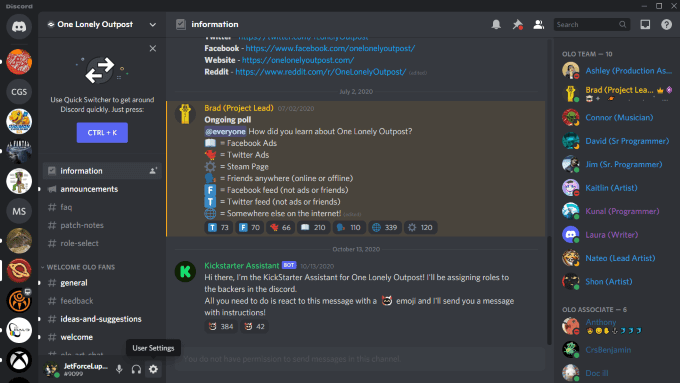
- Válassza ki a Streamer módot(Streamer Mode) a bal oldali menüből.

- Válassza a Streamer mód engedélyezése(Enable Streamer Mode.) melletti kapcsolót .

A Streamer mód(Streamer Mode) bekapcsolása ilyen egyszerű. Alapértelmezés szerint a Streamer mód(Streamer Mode) úgy van beállítva, hogy automatikusan engedélyezze és védje az összes lehetséges információt, de ezt saját preferenciái szerint konfigurálhatja.
A Streamer módot(Mode) egy egyszerű billentyűkombinációval is be- vagy kikapcsolhatja.
A Streamer mód billentyűkombinációinak beállítása(How to Set Up Streamer Mode Keybindings)
Így állíthat be egy billentyűkombinációt a Streamer mód(Streamer Mode) be- és kikapcsolásához.
- Nyissa meg a Discordot(Discord) .
- Válassza a Felhasználói (User) beállítások(Settings) ikont (a felhasználóneve melletti fogaskerék).
- A bal oldali menüből válassza ki a Billentyűzetek elemet.(Keybinds )

- Válassza a Billentyűzet hozzáadása lehetőséget.(Add a Keybind.)

- A Művelet(Action.) alatti legördülő menüből válassza a Streamer mód átváltása lehetőséget.(Toggle Streamer Mode )

- Válassza ki a Keybind(Keybind) alatti mezőt, és írja be a használni kívánt billentyűt vagy billentyűkombinációt.

Miután beállította a billentyűkombinációt, bármikor megérintheti, amikor a Discord aktív a Streamer (Discord)mód(Mode) engedélyezéséhez vagy letiltásához .
Mit véd a Streamer mód(What Streamer Mode Protects)
A Streamer mód(Streamer Mode) több lehetőséget kínál személyes adatai biztonságának megőrzéséhez.
Személyes adatok elrejtése(Hide Personal Information) : blokkolja a személyes adatok képernyőn való megjelenését. Ez magában foglalja az olyan információkat, mint az e-mailek, a csatlakoztatott fiókok, a jegyzetek, és még a felhasználónevét is anonimizálja, hogy az emberek ne küldhessenek véletlenszerűen baráti kéréseket Önnek vagy ismerőseinek.
Meghívóhivatkozások elrejtése : blokkolja a más (Hide Invite Links)Discord - kiszolgálókra küldött meghívók információit . Ezt feltétlenül engedélyezned kell, ha nem szeretnéd, hogy véletlenszerű nézők csatlakozzanak a szerveredhez(joining your server) .

Hangok letiltása(Disable Sounds) : Letiltja az összes Discord-hoz kapcsolódó(Discord-related) hangeffektust, például az üzeneteket vagy az egyéni hangeffektusokat.
Értesítések letiltása(Disable Notifications) : Letiltja az asztalról érkező összes értesítést. Ha más üzenetkezelő alkalmazásai is megjelennek a képernyőn, az utolsó dolog, amit szeretne, az az, hogy valaki elolvassa egy személyes üzenetet. Ez a beállítás ezt blokkolja.
Ezen opciók mellett a Discord lehetővé teszi a Streamer mód(Streamer Mode) automatikus engedélyezését is, ha az OBS vagy az XSplit fut a számítógépen. A Discordot(Discord) csatlakoztatnia kell ezekhez a szolgáltatásokhoz.
Az OBS és az XSplit csatlakoztatása a Discordhoz(How to Connect OBS And XSplit to Discord)
A Discord(Discord) egy StreamKit nevű eszközkészletet biztosít , amely lehetővé teszi a külső szolgáltatások könnyű csatlakoztatását a Discordhoz(Discord) . Ezt a Discord StreamKit webhelyén érheti el(Discord StreamKit website) .
- Nyissa meg a Discord StreamKit webhelyet.
- Görgessen(Scroll) le az OBS vagy XSplit elemhez(XSplit) , és kattintson a Csatlakozás a Discordhoz elemre.(Connect to Discord.)

- Megnyílik egy másik ablak. Válassza az Install for OBS(Install for OBS) vagy Install for XSplit lehetőséget.(Install for XSplit.)

- Ezzel megnyílik a Discord. Válassza az Engedélyezés(Authorize) lehetőséget a szolgáltatás csatlakozási engedélyének megadásához.

Az alkalmazás engedélyezése után a munka elkészült. Automatikusan engedélyezheti a Discord Streamer módot az (Discord Streamer Mode)OBS vagy az XSplit elindításakor – csak válassza ki a beállítást a Discordon belül ,(Discord) ahogy korábban is látható.
Ha Ön streamer, és Discordot(Discord) használ (és valljuk be: a legtöbb játékos igen(most gamers do) ), tegyen magának egy szívességet: kapcsolja be a Streamer módot(Streamer Mode) . Segít megvédeni Önt attól, hogy véletlenül felfedje személyes adatait az összes néző számára.
Related posts
Mi az a lassú mód a Discordon és hogyan kell használni
Hogyan lehet némítani valakit a Discordon
A Discord spoiler címkék használata
A Discord nem nyílik meg? 9 javítási módszer
5 ok, amiért nem működnek a discord-meghívásaid
Hogyan lehet megszabadulni a Yahoo kereséstől a Chrome-ban
Meghívók küldése és testreszabása a Discordon
A Caps Lock be- és kikapcsolása Chromebookon
Discord RTC csatlakozási hiba kijavítása
Szöveg formázása a Discordban: betűtípus, félkövér, dőlt, áthúzott stb
Síkképernyős kijelző technológia demisztifikálva: TN, IPS, VA, OLED és még sok más
10 legjobb módszer a számítógép gyermekvédelmére
Élő adás a Discordon 6 egyszerű lépésben
Hogyan hozhat létre egyéni viszály-státuszt a YouTube, a Twitch és egyebek segítségével
Kapcsolja be a privát böngészési módot a Chrome-ban és az Operában
A Spotify csatlakoztatása a Discordhoz
Facebook-barátok keresése hely, állás vagy iskola alapján
Megakadályozza, hogy egy egér vagy USB-eszköz felébressze a Windowst alvó módból
A Discord Streamnek nincs hangja? 6 javítási módszer
7 módszer a Discord hangminőség javítására
